Solucionar el error de autenticación Wifi de Android
Miscelánea / / November 28, 2021
Por lo general, un dispositivo se conecta a una red Wi-Fi, tan pronto como dicha red esté disponible, si la contraseña se guardó antes y se marcó la opción Conectar automáticamente. Es posible que haya observado que cuando hace clic en el icono de Wi-Fi en su dispositivo, se establece automáticamente una conexión de red Wi-Fi. Pero, en algunos casos, puede ocurrir un error de autenticación de Wi-Fi de Android cuando intenta conectarse a una red Wi-Fi que se había utilizado anteriormente. Incluso cuando el nombre de usuario y la contraseña no se modifican, algunos usuarios siguen experimentando este problema. Entonces, continúe leyendo para aprender cómo corregir el error de autenticación de Wi-Fi en Android.

Contenido
- Cómo reparar el error de autenticación de Wi-Fi de Android
- Método 1: vuelva a conectar Wi-Fi
- Método 2: deshabilite el modo avión.
- Método 3: cambiar de DHCP a red estática
- Método 4: reiniciar / reiniciar el enrutador
- Método 5: restablecer la configuración de red
Cómo reparar el error de autenticación de Wi-Fi de Android
Puede haber varias razones para esto, como:
- Intensidad de la señal de Wi-Fi - Si la intensidad de la señal es baja, el error de autenticación se produce con mayor frecuencia. En este caso, se recomienda a los usuarios que aseguren la conectividad de la señal adecuada e intenten nuevamente, después de reiniciar el dispositivo.
- Modo avión habilitado - Si el usuario activa accidentalmente el modo Avión en su dispositivo, ya no podrá conectarse a una red.
- Actualizaciones recientes - Algunas actualizaciones del sistema y del firmware también pueden causar este tipo de errores. En tal caso, un mensaje le pedirá que vuelva a ingresar su nombre de usuario y contraseña.
- Enrutador defectuoso - Cuando la función del enrutador falla, también genera problemas de conectividad con Wi-Fi.
- Límite de recuento de usuarios excedido- Si se excede el límite de recuento de usuarios para una conexión Wi-Fi, puede generar un mensaje de error de autenticación. Para resolver este problema, desconecte los dispositivos de la red Wi-Fi que actualmente no estén en uso. Si eso no es factible, comuníquese con su proveedor de servicios de Internet para optar por un paquete diferente.
- Conflictos de configuración de IP - A veces, se produce un error de autenticación de Wi-Fi debido a conflictos de configuración de IP. En este caso, será útil modificar la configuración de red.
Nota: Dado que los teléfonos inteligentes no tienen las mismas opciones de configuración y varían de un fabricante a otro, asegúrese de tener la configuración correcta antes de cambiar cualquiera.
Método 1: vuelva a conectar Wi-Fi
Este es el método más utilizado cuando se produce un error de autenticación de Wi-Fi de Android. Es como restablecer la conexión Wi-Fi, es decir, deshabilitarla y habilitarla nuevamente.
1. Desliza hacia abajo el Pantalla de inicio abrir Panel de notificación y mantenga pulsado el Icono de Wi-Fi.
Nota: Alternativamente, puede ir a Ajustes > Conexiones > Redes.

2. Toque en el La red que está causando el error. O tu puedes Olvídate de la red o Cambiar la contraseña.
3. Toque en Olvídese de la red.
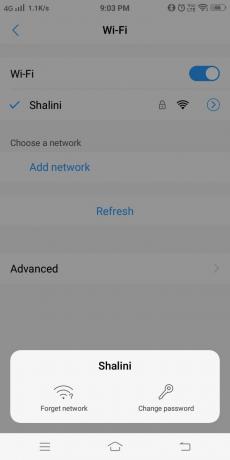
4. Ahora, toca Actualizar. Obtendrá una lista de todas las redes disponibles.
5. Toque en el La red de nuevo. Vuelva a conectarse a Wi-Fi usando nombre de red y contraseña.
El error de autenticación de Wi-Fi de Android no debería aparecer ahora. Si no es así, pruebe la siguiente solución.
Método 2: deshabilitar el modo avión
Como se mencionó anteriormente, habilitar esta función ya no permitirá que su teléfono Android se conecte a ninguna red, lo que provocará un error de autenticación. Por lo tanto, sería prudente asegurarse de que no esté encendido, de la siguiente manera:
1. Desliza hacia abajo el Pantalla de inicio abrir Panel de notificación.

2. Aquí, apaga Modo avión tocándolo, si está habilitado.
3. Luego, habilitar Wi-Fi y conéctese a la red deseada.
Método 3: cambiar de DHCP a red estática
A veces, se produce un error de autenticación de Wi-Fi de Android debido a conflictos de configuración de IP. En este caso, puede resultar útil modificar la configuración de red de DHCP a Static. Puedes leer sobre Direcciones IP estáticas vs dinámicas aquí. Por lo tanto, aquí se explica cómo corregir el error de autenticación de Wi-Fi en su teléfono inteligente Android:
1. Abierto Configuraciones de Wi-Fi como se muestra en Método 1.
2. Ahora, toca el problema que causa la conexión Wi-Fi. La red.
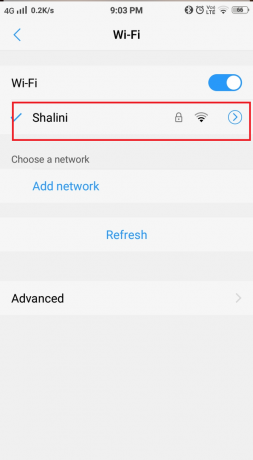
3. Luego, toca Administrar la red opción.
4. Por defecto, Configuración de IP Estará en DHCP modo. Tócalo y cámbialo a Estático. Luego, ingrese el dirección IP de su dispositivo.

5. Finalmente, toque Modificar red para guardar estos cambios.
Nota: Alternativamente, vaya a Avanzado>Configuración de IP y realice los cambios deseados.
La modificación de la red Wi-Fi lo ayudará a corregir el error de autenticación de Wi-Fi de Android. Intente reiniciar el dispositivo una vez que se complete el proceso de modificación y vuelva a conectarse más tarde.
Leer también:Corregir el error de Internet puede no estar disponible en Android
Método 4: reiniciar / reiniciar el enrutador
Si los dos métodos anteriores no solucionan el error de autenticación en su dispositivo Android, es posible que haya un problema con el enrutador. Cuando utilice un enrutador para Wi-Fi, asegúrese siempre de que la intensidad de la señal sea buena. Además, la conexión entre el enrutador y los dispositivos conectados a él debe ser adecuada. Una de las mejores formas de ordenar estos errores de autenticación es reiniciar el enrutador para solucionar cualquier problema asociado con él.
1. Apague su enrutador presionando el Botón de encendido o desconectando el Cable de energía.

2. Luego, después de unos segundos, encender el enrutador.
3. Ahora conéctese a su Red Wi Fi. El error de autenticación de Wi-Fi debido a problemas de conectividad del enrutador debe solucionarse ahora.
Nota: Si aún tiene problemas para conectarse a él, presione el Botón RESET / RSTy, a partir de entonces, conéctese con las credenciales de inicio de sesión predeterminadas.

Método 5: restablecer la configuración de red
Si el error de autenticación de Wi-Fi de Android aún no se soluciona, es posible que haya un problema relacionado con el software. Esto puede suceder debido a la instalación de aplicaciones desconocidas / no verificadas en su dispositivo Android. Restablecer la configuración de red lo ayudará a solucionar este problema.
1. Toque en Aplicación de dibujo en Pantalla de inicio y abrir Ajustes.
2. Buscar Restablecimiento de copia de seguridad y tócalo.
3. Toque en Reiniciar configuración de la red debajo Reiniciar sección. Seleccionar esto restaurará la configuración de red, como Wi-Fi y red de datos, a la configuración predeterminada.

4. Grifo Reiniciar ajustes, como se resalta en la siguiente pantalla.
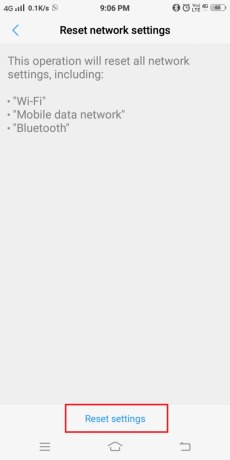
5. Espere un tiempo para que se complete el proceso. Luego, vuelva a conectarse a él.
Recomendado:
- Cómo mover aplicaciones a la tarjeta SD en Android
- Arreglar Desafortunadamente El proceso com.android.phone se ha detenido
- Corregir el error de la historia de Instagram que no funciona
- Cómo actualizar Discord
Los métodos discutidos en este artículo han demostrado ser exitosos para corregir el error de autenticación de Wi-Fi de Android. Si aún no puede conectarse a la red deseada, es posible que tenga problemas relacionados con el hardware. Deberá ponerse en contacto con un profesional para abordar este problema. Háganos saber qué método funcionó para usted. Si tiene alguna consulta, no dude en enviarla a la sección de comentarios.



